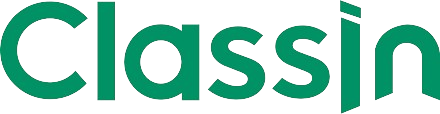Sự phát triển của công nghệ thông tin và truyền thông đã mang lại nhiều lợi ích to lớn cho cuộc sống của chúng ta. Với internet, chúng ta có thể truy cập thông tin, giao tiếp, giải trí và thậm chí là làm việc ở bất cứ đâu. Tuy nhiên, trải nghiệm sử dụng internet của chúng ta sẽ phụ thuộc rất nhiều vào kiểm tra tốc độ mạng.
Tốc độ mạng là một trong những yếu tố quan trọng ảnh hưởng đến chất lượng kết nối internet. Nó quyết định tốc độ tải lên (upload) và tải xuống (download) dữ liệu, ảnh hưởng trực tiếp đến trải nghiệm sử dụng các ứng dụng, dịch vụ trực tuyến. Chính vì vậy, việc đo và kiểm tra tốc độ mạng là rất cần thiết để đảm bảo chất lượng kết nối internet của bạn.
Cách kiểm tra tốc độ mạng
Kiểm tra tốc độ mạng là quá trình đo lường và đánh giá tốc độ kết nối internet của bạn. Nó cho phép bạn biết được tốc độ upload và download hiện tại của mạng internet, từ đó có thể đưa ra những điều chỉnh phù hợp.

Tại sao cần phải kiểm tra tốc độ mạng?
- Đánh giá chất lượng dịch vụ internet: Thông qua việc đo tốc độ mạng, bạn có thể biết được liệu dịch vụ internet hiện tại đang đáp ứng đủ nhu cầu sử dụng của bạn hay không. Nếu tốc độ không đạt yêu cầu, bạn có thể liên hệ với nhà cung cấp để được hỗ trợ hoặc lựa chọn gói dịch vụ phù hợp hơn.
- Phát hiện sự cố về mạng: Khi bạn gặp các vấn đề về kết nối internet như download/upload chậm, ảnh hoặc video bị giật, video call bị gián đoạn, việc kiểm tra tốc độ mạng sẽ giúp bạn xác định nguyên nhân và khắc phục sự cố hiệu quả hơn.
- Cải thiện trải nghiệm sử dụng: Nếu tốc độ mạng không đáp ứng được nhu cầu của bạn, việc kiểm tra tốc độ sẽ là tiền đề để bạn có thể lựa chọn gói dịch vụ internet phù hợp hơn hoặc tìm cách cải thiện tốc độ mạng.
- So sánh với gói dịch vụ đã đăng ký: Đôi khi, tốc độ mạng thực tế bạn đang sử dụng không đạt được như quảng cáo của nhà cung cấp. Việc kiểm tra tốc độ sẽ giúp bạn xác minh điều này và có cơ sở yêu cầu nhà cung cấp hỗ trợ hoặc điều chỉnh gói dịch vụ.
Các bước kiểm tra tốc độ mạng
Để kiểm tra tốc độ mạng, bạn có thể thực hiện theo các bước sau:
- Chọn công cụ đo tốc độ mạng: Có rất nhiều công cụ miễn phí và dễ sử dụng trên thị trường hiện nay như Speedtest.net, Fast.com, Google Speed Test, v.v. Bạn có thể tham khảo và lựa chọn công cụ phù hợp.
- Chuẩn bị môi trường kiểm tra: Đảm bảo rằng bạn đang kết nối trực tiếp với modem/router bằng cáp ethernet (không sử dụng wifi) và không có bất kỳ thiết bị nào khác đang sử dụng băng thông. Điều này sẽ giúp đảm bảo kết quả đo chính xác hơn.
- Tiến hành kiểm tra: Truy cập vào công cụ đo tốc độ mạng đã chọn và thực hiện kiểm tra. Các công cụ này sẽ tự động đo tốc độ download, upload và ping của bạn.
- Ghi nhận kết quả: Lưu lại kết quả kiểm tra, bao gồm tốc độ download, upload và ping. Bạn cũng nên ghi chép thời gian, địa điểm và các điều kiện khác khi tiến hành kiểm tra.
- So sánh với gói dịch vụ: Đối chiếu kết quả kiểm tra với các thông số gói dịch vụ internet mà bạn đang sử dụng. Nếu có sự chênh lệch đáng kể, hãy liên hệ với nhà cung cấp để được hỗ trợ.
- Lặp lại kiểm tra: Không nên chỉ kiểm tra tốc độ mạng một lần. Hãy thực hiện kiểm tra định kỳ hoặc mỗi khi bạn gặp vấn đề về kết nối internet để có cái nhìn tổng thể về tình hình.
Việc kiểm tra tốc độ mạng một cách thường xuyên và đúng cách sẽ giúp bạn nắm bắt được chất lượng kết nối internet, từ đó có biện pháp cải thiện phù hợp.
Top công cụ đo tốc độ mạng
Hiện nay trên thị trường có rất nhiều công cụ đo tốc độ mạng miễn phí và dễ sử dụng. Dưới đây là một số công cụ đo tốc độ mạng phổ biến và uy tín:
1. Speedtest by Ookla
- Giới thiệu: Speedtest by Ookla là một trong những công cụ đo tốc độ mạng phổ biến và được tin dùng nhất hiện nay. Nó cung cấp các chỉ số về tốc độ download, upload và ping một cách chính xác.
- Ưu điểm:
- Dễ sử dụng với giao diện trực quan.
- Có ứng dụng di động cho cả iOS và Android.
- Cung cấp các chỉ số đo lường chi tiết.
- Lưu lịch sử kết quả kiểm tra.
- Có tùy chọn chia sẻ kết quả trên mạng xã hội.
- Nhược điểm:
- Có quảng cáo.
- Kết quả đo có thể bị ảnh hưởng bởi vị trí địa lý.
2. Fast.com
- Giới thiệu: Fast.com do Netflix phát triển, là công cụ đo tốc độ mạng đơn giản và nhanh chóng.
- Ưu điểm:
- Giao diện sử dụng rất đơn giản.
- Chỉ đo tốc độ download, không có tính năng đo upload.
- Không có quảng cáo.
- Kết quả đo chính xác, phù hợp với trải nghiệm xem video trực tuyến.
- Nhược điểm:
- Chỉ đo tốc độ download, không đo tốc độ upload.
- Không có lịch sử kết quả kiểm tra.
- Không có ứng dụng di động.
3. Google Speed Test
- Giới thiệu: Google Speed Test là công cụ đo tốc độ mạng do Google phát triển, tích hợp trực tiếp trong kết quả tìm kiếm của Google.
- Ưu điểm:
- Giao diện đơn giản, dễ sử dụng.
- Kết hợp với kết quả tìm kiếm Google, tiện lợi.
- Cung cấp các chỉ số về tốc độ download, upload và ping.
- Không có quảng cáo.
- Nhược điểm:
- Kết quả đo có thể ít chính xác hơn các công cụ chuyên dụng.
- Không có ứng dụng di động.
- Không lưu lịch sử kết quả kiểm tra.
4. Speedof.me
- Giới thiệu: Speedof.me là công cụ đo tốc độ mạng với giao diện đơn giản và dễ sử dụng.
- Ưu điểm:
- Giao diện trực quan, dễ hiểu.
- Đo được tốc độ download, upload và ping.
- Có tùy chọn kiểm tra ở các server khác nhau.
- Lưu lịch sử kết quả kiểm tra.
- Nhược điểm:
- Kết quả đo có thể bị ảnh hưởng bởi vị trí địa lý.
- Không có ứng dụng di động.
- Có quảng cáo.
5. TestMy.net
- Giới thiệu: TestMy.net là công cụ đo tốc độ mạng miễn phí, cung cấp các chỉ số đo lường chi tiết.
- Ưu điểm:
- Đo được tốc độ download, upload, ping và jitter.
- Cho phép kiểm tra tốc độ ở nhiều server khác nhau.
- Lưu lịch sử kết quả kiểm tra.
- Giao diện thân thiện, dễ sử dụng.
- Nhược điểm:
- Có quảng cáo.
- Không có ứng dụng di động.
Ngoài các công cụ trên, bạn cũng có thể tham khảo thêm một số công cụ khác như: GTmetrix, Pingdom, WebPageTest,… Mỗi công cụ sẽ có những ưu, nhược điểm riêng, vì vậy bạn nên thử nghiệm và lựa chọn công cụ phù hợp với nhu cầu của mình.
Kiểm tra tốc độ download và upload
Khi kiểm tra tốc độ mạng, bạn sẽ quan tâm đến 2 chỉ số chính là tốc độ download và tốc độ upload.
Tốc độ download
Tốc độ download, còn được gọi là tốc độ tải xuống, là tốc độ mà bạn có thể tải các file, dữ liệu từ internet về máy tính. Nó ảnh hưởng trực tiếp đến trải nghiệm xem video, nghe nhạc, lướt web,… Tốc độ download càng cao thì các tác vụ này càng diễn ra nhanh chóng và mượt mà.
Một số ứng dụng và hoạt động tiêu tốn nhiều băng thông tải xuống như:
- Xem video, phim trực tuyến
- Tải về các tập tin, video, ảnh lớn
- Chơi game trực tuyến
- Sử dụng các ứng dụng đám mây như Google Drive, Dropbox,…
Vì vậy, tốc độ download phù hợp là rất quan trọng để đảm bảo trải nghiệm sử dụng ổn định.
Tốc độ upload
Tốc độ upload, còn gọi là tốc độ tải lên, là tốc độ mà bạn có thể tải dữ liệu từ máy tính lên internet. Tốc độ upload ảnh hưởng đến các hoạt động như:
- Chia sẻ file, ảnh, video lên mạng xã hội
- Sử dụng các ứng dụng video call, họp trực tuyến
- Sao lưu dữ liệu lên đám mây
- Sử dụng các ứng dụng đồng bộ dữ liệu
Thông thường, tốc độ upload sẽ thấp hơn tốc độ download. Tuy nhiên, các hoạt động như video call, livestream,… lại đòi hỏi tốc độ upload tương đối cao để đảm bảo chất lượng.
Vì vậy, khi kiểm tra tốc độ mạng, bạn cần quan tâm cả đến tốc độ download lẫn tốc độ upload, để đảm bảo cân bằng và đáp ứng được nhu cầu sử dụng internet của mình.
So sánh tốc độ download và upload
Để so sánh tốc độ download và upload, bạn có thể sử dụng các công cụ đo tốc độ mạng như Speedtest, Fast.com, v.v. Các công cụ này sẽ cung cấp cho bạn cả 2 chỉ số này.
Thông thường, tốc độ download sẽ cao hơn tốc độ upload từ 2-10 lần, tùy thuộc vào gói dịch vụ internet mà bạn đang sử dụng. Chẳng hạn, nếu tốc độ upload quá thấp so với tốc độ download, bạn có thể gặp phải các vấn đề như chậm khi tải lên file lớn, chất lượng video call kém, hoặc không thể livestream video mượt mà.
Để cải thiện tốc độ upload, bạn có thể xem xét nâng cấp gói dịch vụ internet của mình hoặc thực hiện các biện pháp như:
- Đảm bảo sử dụng thiết bị mạng chất lượng và tương thích.
- Tối ưu hóa cài đặt modem/router để tối đa hiệu suất mạng.
- Kiểm tra và loại bỏ các thiết bị gây nhiễu mạng.
- Sử dụng cáp mạng chất lượng cao.
- Thay đổi vị trí đặt modem/router để cải thiện sóng wifi.
- Tắt các ứng dụng, dịch vụ không cần thiết đang sử dụng băng thông.
Việc cân nhắc và thực hiện các biện pháp trên sẽ giúp cải thiện tốc độ upload, từ đó nâng cao trải nghiệm sử dụng internet của bạn.
Ưu điểm của việc kiểm tra tốc độ mạng
Việc kiểm tra tốc độ mạng mang lại nhiều lợi ích cho người dùng, bao gồm:
Xác định chất lượng kết nối
Bằng cách kiểm tra tốc độ mạng, bạn có thể xác định chất lượng kết nối internet tại địa điểm sử dụng. Nếu tốc độ mạng chậm, bạn có thể phát hiện sớm và tìm cách khắc phục để đảm bảo trải nghiệm sử dụng internet tốt nhất.
Đánh giá hiệu suất dịch vụ internet
Kiểm tra tốc độ mạng giúp bạn đánh giá hiệu suất của gói dịch vụ internet mà bạn đang sử dụng. Nếu tốc độ thực tế không đạt được như cam kết từ nhà cung cấp, bạn có thể yêu cầu họ kiểm tra và cải thiện dịch vụ.
Tối ưu hóa trải nghiệm sử dụng internet
Dựa trên kết quả kiểm tra tốc độ mạng, bạn có thể tối ưu hóa trải nghiệm sử dụng internet của mình. Ví dụ, nếu tốc độ download chậm, bạn có thể thay đổi cách sử dụng internet để tránh gián đoạn khi xem video hoặc tải file.
Quản lý chi phí
Thông qua việc kiểm tra tốc độ mạng, bạn có thể xác định xem liệu gói dịch vụ internet hiện tại có đáp ứng đủ nhu cầu sử dụng hay không. Nếu cần thiết, bạn có thể nâng cấp hoặc giảm bớt gói dịch vụ để tiết kiệm chi phí.
Giữ liên lạc online
Tốc độ mạng ổn định và nhanh chóng là yếu tố quan trọng để duy trì liên lạc online thông qua email, video call, họp trực tuyến, social media, v.v. Việc kiểm tra tốc độ mạng giúp đảm bảo rằng bạn luôn có kết nối ổn định khi cần thiết.
Việc kiểm tra tốc độ mạng không chỉ giúp bạn hiểu rõ về chất lượng kết nối mà còn giúp tối ưu hóa trải nghiệm sử dụng internet của bạn. Hãy thường xuyên kiểm tra tốc độ mạng để đảm bảo rằng bạn luôn có kết nối ổn định và nhanh chóng.
Sai lầm phổ biến khi kiểm tra tốc độ mạng
Khi kiểm tra tốc độ mạng, người dùng thường mắc phải một số sai lầm phổ biến sau đây:
Không kiểm tra vào thời điểm phù hợp
Một trong những sai lầm phổ biến nhất khi kiểm tra tốc độ mạng là không chọn thời điểm phù hợp. Đôi khi, tốc độ mạng có thể bị ảnh hưởng bởi lượng người dùng đồng thời truy cập internet, hoặc do các hoạt động khác nhau đang sử dụng băng thông. Do đó, để có kết quả chính xác, bạn nên kiểm tra tốc độ mạng vào các thời điểm khác nhau trong ngày.
Không kiểm tra từ nhiều nguồn khác nhau
Một sai lầm khác là chỉ kiểm tra tốc độ mạng từ một nguồn duy nhất. Mỗi công cụ đo tốc độ mạng có cách thức hoạt động và server đo lường riêng, do đó, kết quả có thể dao động. Để đánh giá chính xác, bạn nên kiểm tra từ nhiều nguồn khác nhau và tính trung bình kết quả.
Không cập nhật thiết bị và phần mềm
Việc không cập nhật thiết bị mạng, modem/router, hoặc phần mềm quản lý mạng cũng là một sai lầm phổ biến khi kiểm tra tốc độ mạng. Các bản cập nhật mới thường cải thiện hiệu suất và ổn định của mạng, do đó, hãy luôn duy trì thiết bị và phần mềm của bạn được cập nhật mới nhất.
Bỏ qua kiểm tra tốc độ upload
Nhiều người dùng thường chỉ quan tâm đến tốc độ download mà quên đi tốc độ upload. Tuy nhiên, tốc độ upload cũng rất quan trọng, đặc biệt đối với những người thường xuyên chia sẻ dữ liệu, sử dụng video call, hoặc livestream. Để có cái nhìn đầy đủ về chất lượng kết nối, bạn nên kiểm tra cả tốc độ upload.
Không lưu trữ lịch sử kiểm tra
Cuối cùng, một sai lầm phổ biến là không lưu trữ lịch sử kiểm tra tốc độ mạng. Việc này giúp bạn theo dõi sự thay đổi về tốc độ mạng theo thời gian, đồng thời cung cấp thông tin hữu ích khi cần liên hệ với nhà cung cấp dịch vụ internet.
Bằng cách tránh những sai lầm trên, bạn sẽ có kết quả kiểm tra tốc độ mạng chính xác và đáng tin cậy hơn.
Kiểm tra tốc độ mạng trên điện thoại di động
Việc kiểm tra tốc độ trên điện thoại di động cũng rất quan trọng để đảm bảo bạn luôn có kết nối ổn định và nhanh chóng khi sử dụng internet trên thiết bị di động. Dưới đây là một số cách bạn có thể kiểm tra tốc độ mạng trên điện thoại di động:
Sử dụng ứng dụng đo tốc độ mạng
Có nhiều ứng dụng miễn phí trên cả hai hệ điều hành iOS và Android giúp bạn kiểm tra tốc độ trên điện thoại di động. Các ứng dụng phổ biến như Speedtest, Fast.com, Meteor,… cho phép bạn đo tốc độ download, upload và ping một cách nhanh chóng và chính xác.
Sử dụng trình duyệt web
Ngoài việc sử dụng ứng dụng đo tốc độ mạng, bạn cũng có thể kiểm tra tốc độ mạng trên điện thoại di động thông qua trình duyệt web. Truy cập vào trang web của các công cụ đo tốc độ mạng như Speedtest, Fast.com, Speedof.me,… và thực hiện kiểm tra theo hướng dẫn trên trang web.
Kiểm tra qua cài đặt điện thoại
Trên một số thiết bị di động, bạn cũng có thể kiểm tra tốc độ mạng thông qua cài đặt của điện thoại. Điều này giúp bạn đánh giá tốc độ mạng mà thiết bị đang kết nối và có cái nhìn tổng quan về chất lượng kết nối.
Việc kiểm tra tốc độ mạng trên điện thoại di động giúp bạn đảm bảo rằng bạn luôn có kết nối ổn định và nhanh chóng khi sử dụng internet trên thiết bị di động của mình.
Kiểm tra tốc độ mạng trên máy tính cá nhân
Ngoài việc kiểm tra mạng trên điện thoại di động, việc kiểm tra trên máy tính cá nhân cũng rất quan trọng để đảm bảo bạn có kết nối internet ổn định và nhanh chóng. Dưới đây là một số cách bạn có thể kiểm tra mạng trên máy tính cá nhân:
Sử dụng trình duyệt web
Tương tự như trên điện thoại di động, bạn có thể kiểm tra tốc độ trên máy tính cá nhân thông qua trình duyệt web. Truy cập vào trang web của các công cụ đo tốc độ như Speedtest, Fast.com, Speedof.me,… và thực hiện kiểm tra theo hướng dẫn trên trang web.
Sử dụng ứng dụng đo tốc độ mạng
Ngoài ra, bạn cũng có thể sử dụng các ứng dụng đo tốc độ mạng trên máy tính cá nhân. Các ứng dụng như Speedtest for Windows, NetWorx, GlassWire,… cho phép bạn đo tốc độ mạng và theo dõi hoạt động mạng trên máy tính của mình.
Sử dụng Command Prompt
Nếu bạn muốn kiểm tra tốc độ trên máy tính cá nhân mà không cần sử dụng công cụ bên ngoài, bạn cũng có thể sử dụng Command Prompt. Bạn có thể sử dụng lệnh “ping” để kiểm tra tốc độ ping, hoặc sử dụng lệnh “tracert” để xác định đường truyền dữ liệu giữa máy tính của bạn và một server cụ thể.
Việc kiểm tra tốc độ mạng trên máy tính cá nhân giúp bạn đánh giá chất lượng kết nối internet và có biện pháp khắc phục khi cần thiết.
Cách cải thiện tốc độ mạng
Nếu sau khi kiểm tra tốc độ mạng bạn phát hiện rằng mạng của mình không đạt yêu cầu, có thể bạn cần thực hiện một số biện pháp để cải thiện tốc độ mạng. Dưới đây là một số cách bạn có thể áp dụng:
Đổi sang gói dịch vụ internet cao cấp
Nếu tốc độ mạng hiện tại không đáp ứng được nhu cầu sử dụng của bạn, bạn có thể xem xét nâng cấp lên gói dịch vụ internet cao cấp hơn. Gói dịch vụ có tốc độ download và upload cao hơn sẽ giúp bạn trải nghiệm internet mượt mà hơn.
Tối ưu hóa cài đặt modem/router
Thiết lập và tối ưu hóa cài đặt modem/router cũng là một cách cải thiện tốc độ mạng. Đảm bảo thiết bị mạng của bạn đang hoạt động ở chế độ tối ưu, sử dụng kênh wifi ít nhiễu, và đặt modem/router ở vị trí tốt nhất để phát sóng wifi.
Loại bỏ thiết bị gây nhiễu mạng
Các thiết bị như điện thoại di động, loa không dây, hoặc các thiết bị khác có thể gây nhiễu mạng và ảnh hưởng đến mạng của bạn. Hãy đảm bảo rằng các thiết bị này không gây ảnh hưởng đến mạng wifi của bạn.
Sử dụng cáp mạng thay vì wifi
Nếu có thể, sử dụng cáp mạng thay vì kết nối wifi cũng giúp cải thiện tốc độ mạng. Kết nối trực tiếp qua cáp mạng Ethernet thường ổn định hơn và nhanh hơn so với kết nối wifi.
Tắt các ứng dụng, dịch vụ không cần thiết
Cuối cùng, đảm bảo rằng bạn đã tắt các ứng dụng, dịch vụ không cần thiết đang sử dụng băng thông mạng của bạn. Việc này giúp giải phóng băng thông cho các hoạt động quan trọng và cải thiện tốc độ mạng.
Bằng cách áp dụng các biện pháp cải thiện tốc độ mạng trên, bạn có thể nâng cao chất lượng kết nối internet và đảm bảo trải nghiệm sử dụng internet của mình được tối ưu hóa.
Kiểm tra tốc độ mạng ở địa điểm công cộng
Khi sử dụng internet tại các địa điểm công cộng như quán cà phê, nhà hàng, sân bay, bạn cũng cần kiểm tra tốc để đảm bảo kết nối ổn định và nhanh chóng. Dưới đây là một số cách bạn có thể kiểm tra tốc độ mạng ở địa điểm công cộng:
Sử dụng ứng dụng đo tốc độ mạng
Như đã đề cập ở trên, các ứng dụng đo tốc độ mạng như Speedtest, Fast.com, Meteor,… là công cụ hữu ích để kiểm tra tốc độ mạng ở bất kỳ địa điểm nào. Bạn chỉ cần mở ứng dụng, chạy kiểm tra và nhận kết quả ngay lập tức.
Sử dụng trình duyệt web
Nếu không muốn cài đặt thêm ứng dụng, bạn cũng có thể kiểm tra tốc độ mạng thông qua trình duyệt web trên thiết bị di động hoặc máy tính cá nhân. Truy cập vào trang web của các công cụ đo tốc độ mạng và thực hiện kiểm tra theo hướng dẫn.
Kiểm tra qua cài đặt mạng
Trong một số trường hợp, bạn cũng có thể kiểm tra tốc độ mạng tại địa điểm công cộng thông qua cài đặt mạng trên thiết bị của mình. Điều này giúp bạn biết được tốc độ mạng mà bạn đang kết nối và có biện pháp khắc phục nếu cần thiết.
Việc kiểm tra tốc độ mạng ở địa điểm công cộng giúp bạn đảm bảo rằng bạn có kết nối internet ổn định và nhanh chóng khi sử dụng dịch vụ tại những nơi này.
Kiểm tra tốc độ mạng bằng Command Prompt
Ngoài việc sử dụng các công cụ và trình duyệt web, bạn cũng có thể kiểm tra tốc độ bằng Command Prompt trên máy tính cá nhân. Dưới đây là một số lệnh bạn có thể sử dụng để kiểm tra tốc độ mạng:
Lệnh ping
Lệnh “ping” là một trong những lệnh phổ biến được sử dụng để kiểm tra tốc độ ping giữa máy tính của bạn và một server cụ thể. Bạn chỉ cần mở Command Prompt và nhập lệnh “ping [địa chỉ IP]” để kiểm tra tốc độ ping.
Lệnh tracert
Lệnh “tracert” giúp bạn xác định đường truyền dữ liệu giữa máy tính của bạn và một server cụ thể. Bằng cách nhập lệnh “tracert [địa chỉ IP]”, bạn có thể biết được các bước trung gian mà dữ liệu phải đi qua để đến đích.
Lệnh ipconfig
Lệnh “ipconfig” cho phép bạn xem thông tin về cấu hình mạng của máy tính, bao gồm địa chỉ IP, subnet mask, gateway, DNS server, v.v. Bạn có thể sử dụng lệnh này để kiểm tra cấu hình mạng và xác định vấn đề nếu có.
Việc sử dụng Command Prompt để kiểm tra tốc độ mạng là một cách tiện lợi và nhanh chóng, đặc biệt khi bạn muốn kiểm tra một số thông số cụ thể của kết nối mạng của mình.